AI中的网格工具如何使用?
溜溜自学 平面设计 2022-03-17 浏览:1252
大家好,我是小溜,AI中带有网格参考工具可以使图案对齐网格,那么具体该如何使用呢?下面小溜就为大家分享AI网格工具的详细使用方法。希望本文对大家有帮助,感兴趣的小伙伴可以一起学习了解一下。
想要更深入的了解“AI”可以点击免费试听溜溜自学网课程>>
工具/软件
电脑型号:Mac book; 系统版本:Mac os; 软件版本:AI CS6
方法/步骤
第1步
打开软件,选择首选项,参考线和网格。
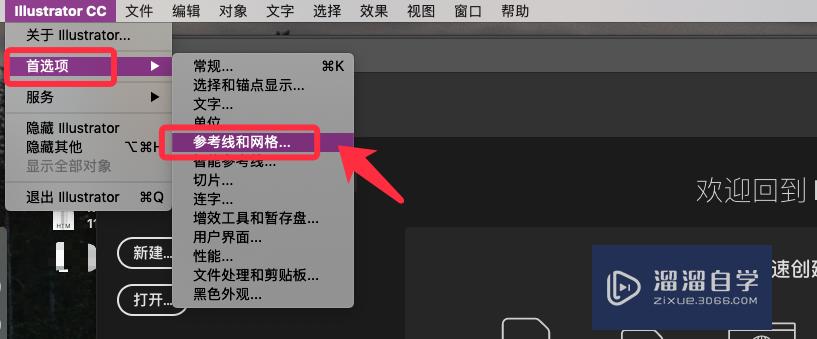
第2步
弹出的对话框,点击颜色后的自定义,可以设置参考线的颜色。
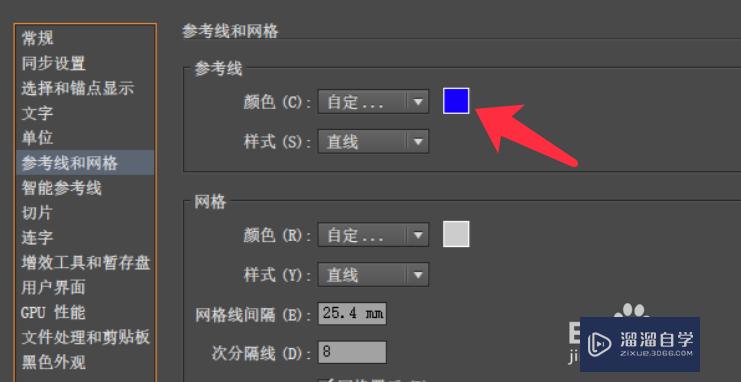
第3步
选择一个需要的颜色,点击确定。
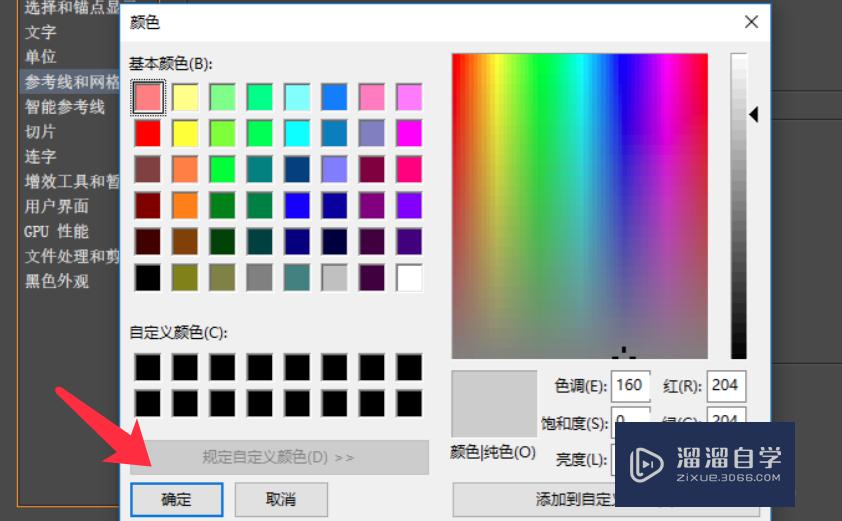
第4步
点击下方网格的样式,选择直线。
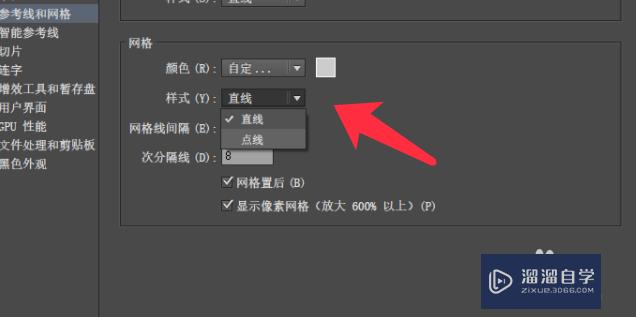
第5步
按下Ctrl+'快捷键,可以显示或者隐藏网格。
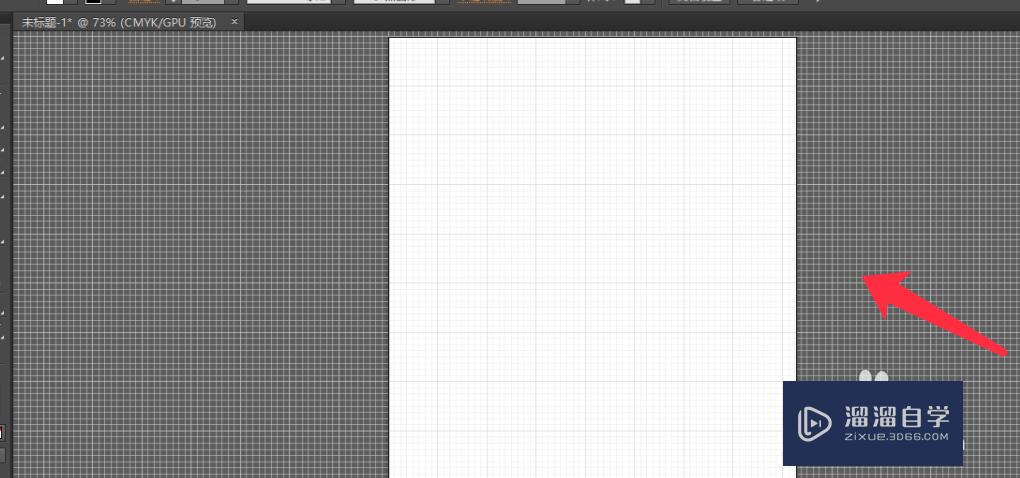
第6步
点击上方菜单栏的视图,勾选对齐网格。
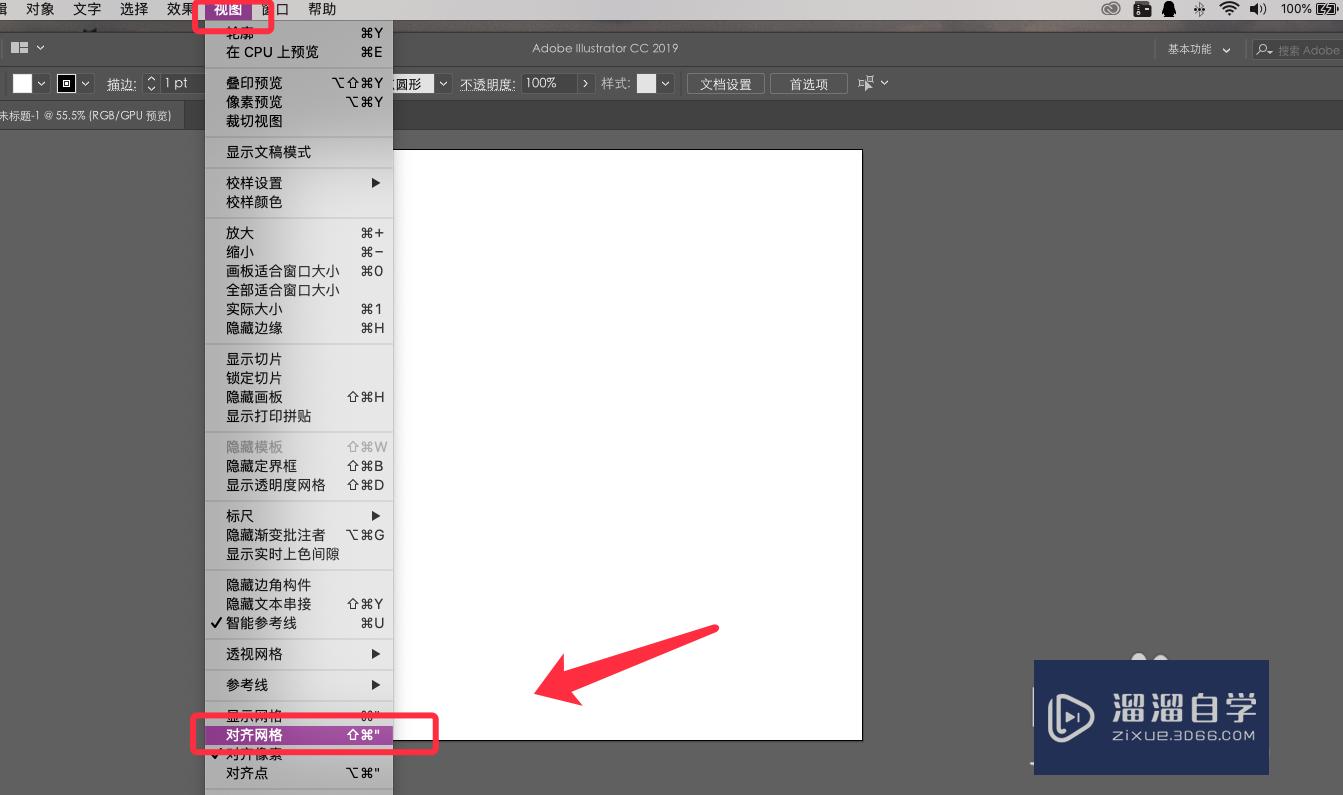
第7步
在绘制或移动时会自动对齐网格,效果如下图所示。

温馨提示
以上就是关于“AI中的网格工具如何使用?”全部内容了,小编已经全部分享给大家了,还不会的小伙伴们可要用心学习哦!虽然刚开始接触AI软件的时候会遇到很多不懂以及棘手的问题,但只要沉下心来先把基础打好,后续的学习过程就会顺利很多了。想要熟练的掌握现在赶紧打开自己的电脑进行实操吧!最后,希望以上的操作步骤对大家有所帮助。
相关文章
距结束 05 天 04 : 56 : 58
距结束 00 天 16 : 56 : 58
首页










